客户端相关
1、为什么花漾客户端在安装/使用过程中会告警?
答:如果您电脑中安装了360安全卫士、腾讯电脑管家的话,花漾客户端在安装/使用过程中可能会导致这些软件无意义的告警,如下图所示:
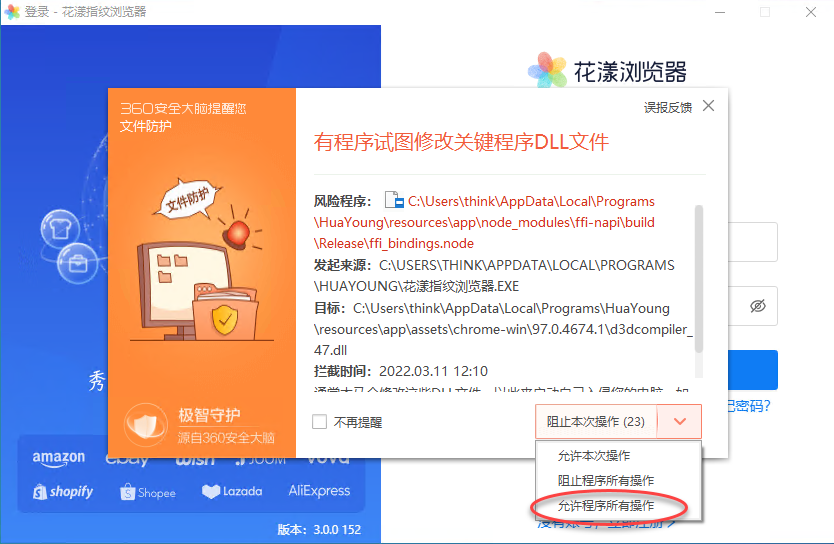
《360安全卫士告警》
此时,请务必选择 “允许程序所有操作”,或者临时关闭360安全卫士/腾讯电脑管家。
2、为什么 Mac 下打开花漾浏览器会弹出“屏幕录制”的安全与隐私提示框?
答:当您在Mac下第一次打开花漾浏览器时,系统会弹出关于 “屏幕录制” 的安全与隐私提示框,如下图所示:
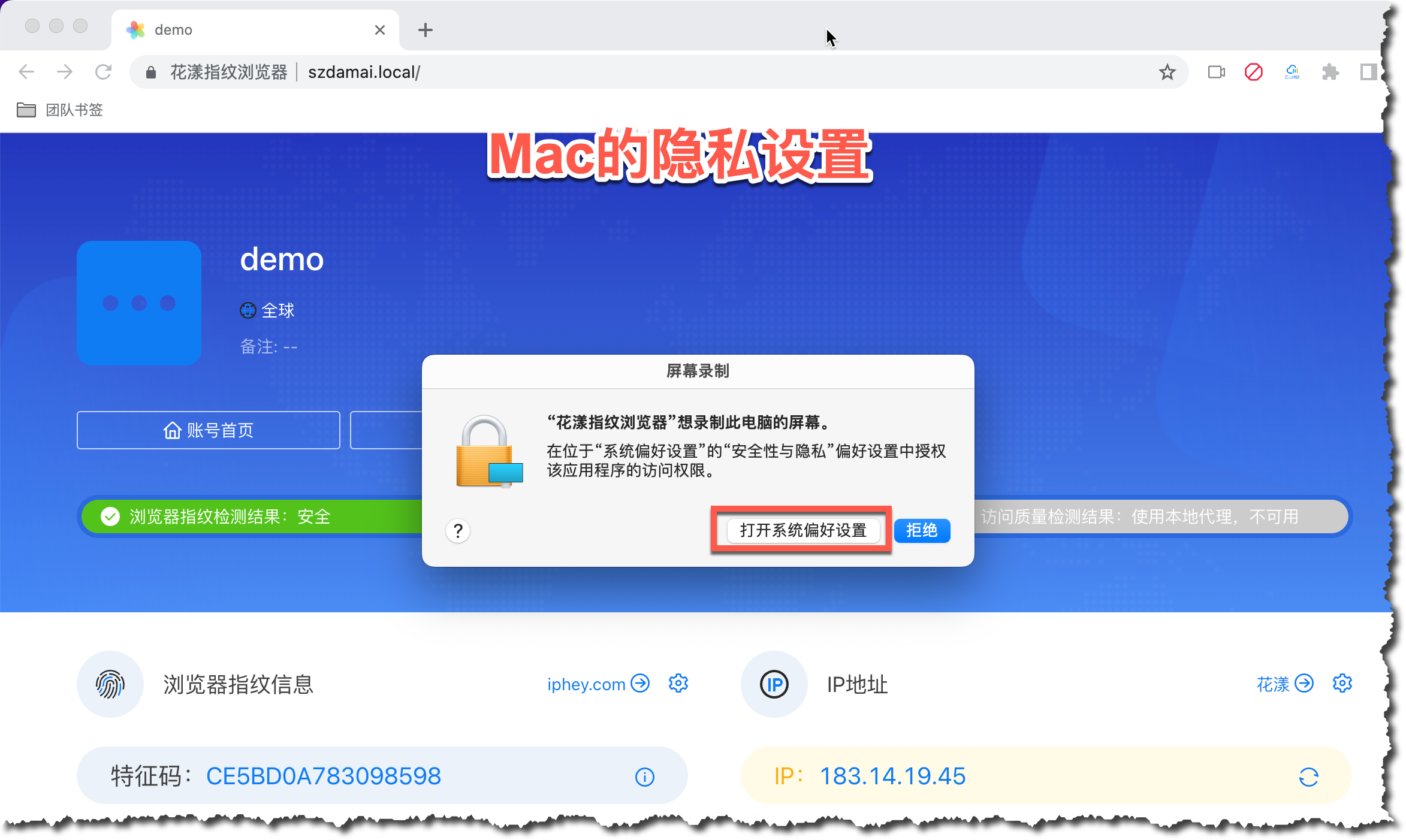
《打开花漾浏览器时会弹出安全与隐私提示对话框》
弹出此对话框的原因是由于花漾浏览器拥有 “录像审计” 的特性,而如果要开启此特性,必须获得 Mac 操作系统中安全与隐私的授权。此时,请点击 “打开系统偏好设置” 按钮,对安全与隐私进行授权即可,具体操作步骤请参考 Mac版客户端使用说明 一文。
3、花漾客户端默认的安装位置在哪里?
Windows:如果您选择的是 “为使用这台电脑的任何人安装(所有用户)”,那么,默认安装目录为: C:\Program Files\HuaYoung ;如果您选择的是 “仅为我安装”,那么,默认安装目录为: C:\Users\{YOUR_USER_NAME}\AppData\Local\Programs\HuaYoung
注:要把这里的 {YOUR_USER_NAME} 替换为你的 Windows 登录账号
Linux:目前仅支持 Ubuntu 22 及以上版本,默认安装目录为: /opt/花漾客户端
Mac:默认安装位置在: /Application/花漾客户端
4、花漾浏览器配置文件默认的存储位置在哪里?如果其占据的存储空间过大怎么办?把我的C盘已经占满了,应该如何清理?
答:花漾所占据的存储空间,除了安装目录以外,最主要消耗的磁盘空间是 “浏览器配置文件” 所占据的存储空间,其默认存储位置为:
- Windows 下默认位置在
文档\HuaYoungBrowser - MacOS 下默认位置在
~/Documents/HuaYoungBrowser - Linux 下默认位置在
~/Documents/HuaYoungBrowser
如果发觉 “浏览器配置文件” 占据的空间过大,可以在个人偏好设置中将其迁移至其它位置,操作步骤如下:
- 请务必关闭所有已打开的花漾浏览器实例
- 在个人偏好设置中修订浏览器配置文件的存储位置,点击确定即可
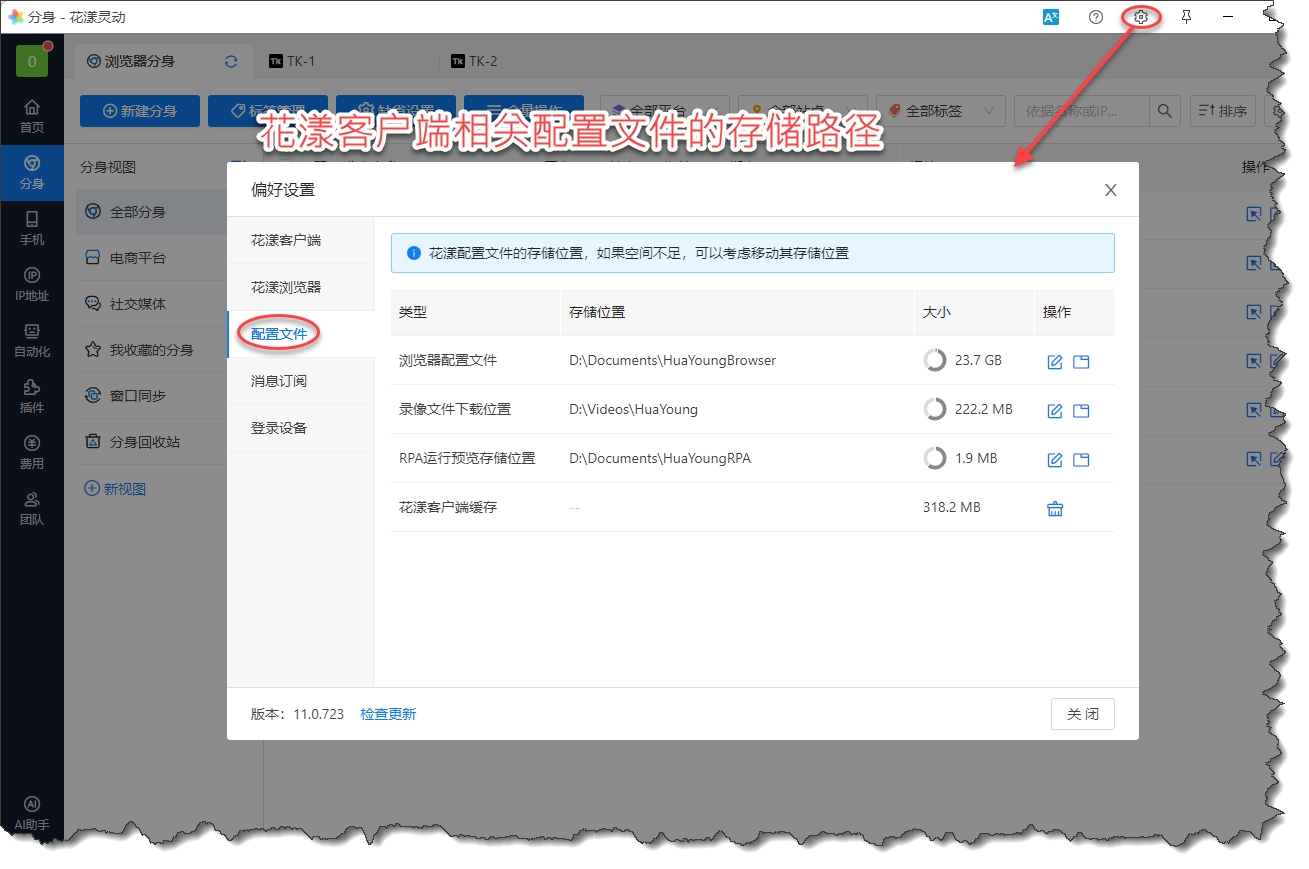
《花漾客户端配置文件的存储路径》
5、花漾浏览器日志文件存储位置在哪里?
答:客户端日志位于 “浏览器配置文件” 中的logs文件夹内
- Windows 下默认位置在
文档\HuaYoungBrowser\logs - MacOS 下默认位置在
~/Documents/HuaYoungBrowser/logs - Linux 下默认位置在
~/Documents/HuaYoungBrowser/logs
注:此处的 文档 与 Documents 指的是操作系统中的 文档 文件夹。
一种更简便的做法是:在花漾客户端中点击左侧“支持”按钮,在弹出的对话框中点击“日志文件”,即可一步打开花漾日志文件的存储目录,如下图所示:
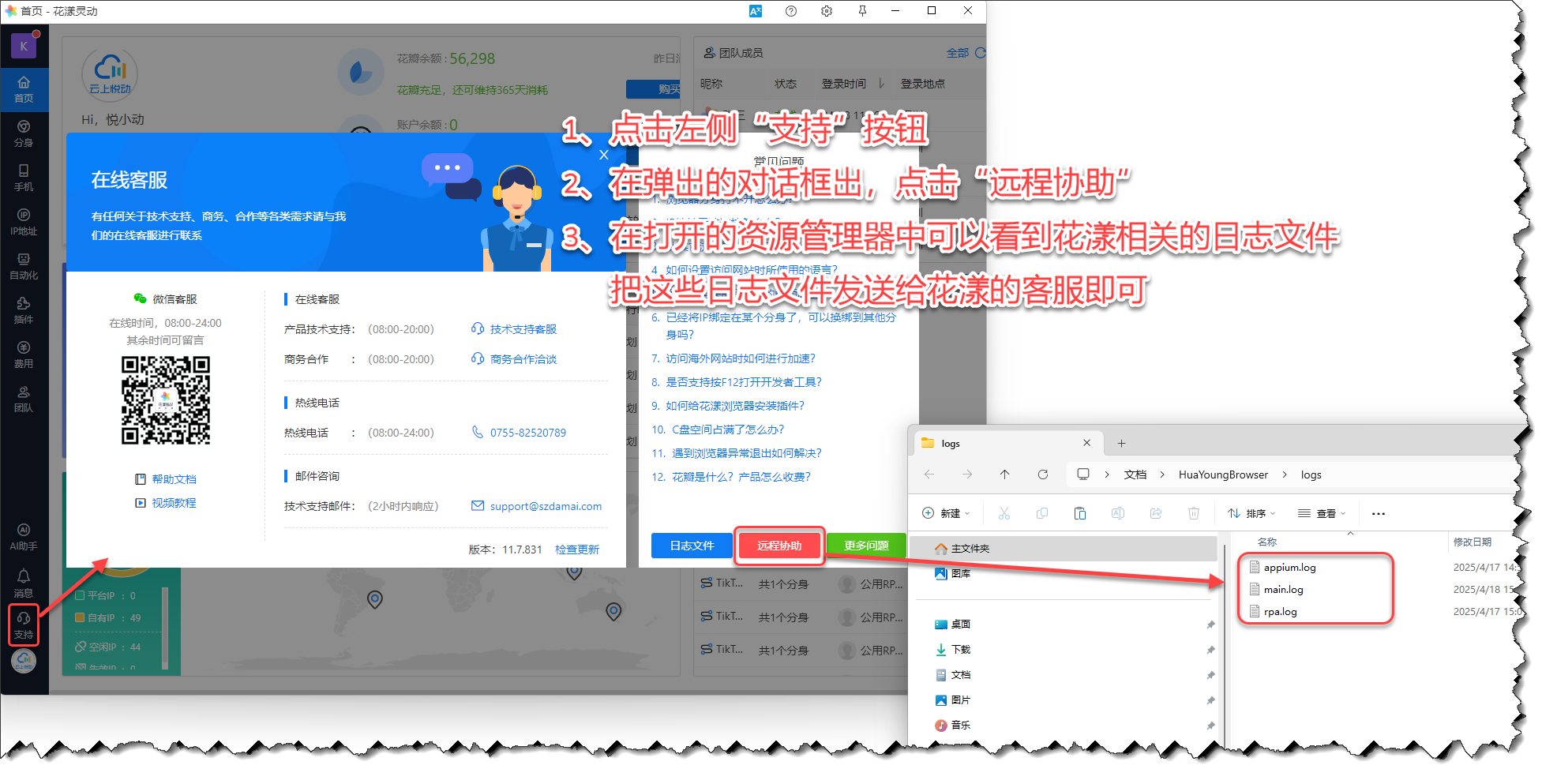
《花漾浏览器日志文件默认存储位置》
6、如何打开/禁用花漾浏览器的开发者工具(开启Debug模式)?
答:首先,请在团队设置中,将“浏览器Debug模式”选项设置为:由团队成员自行决定:
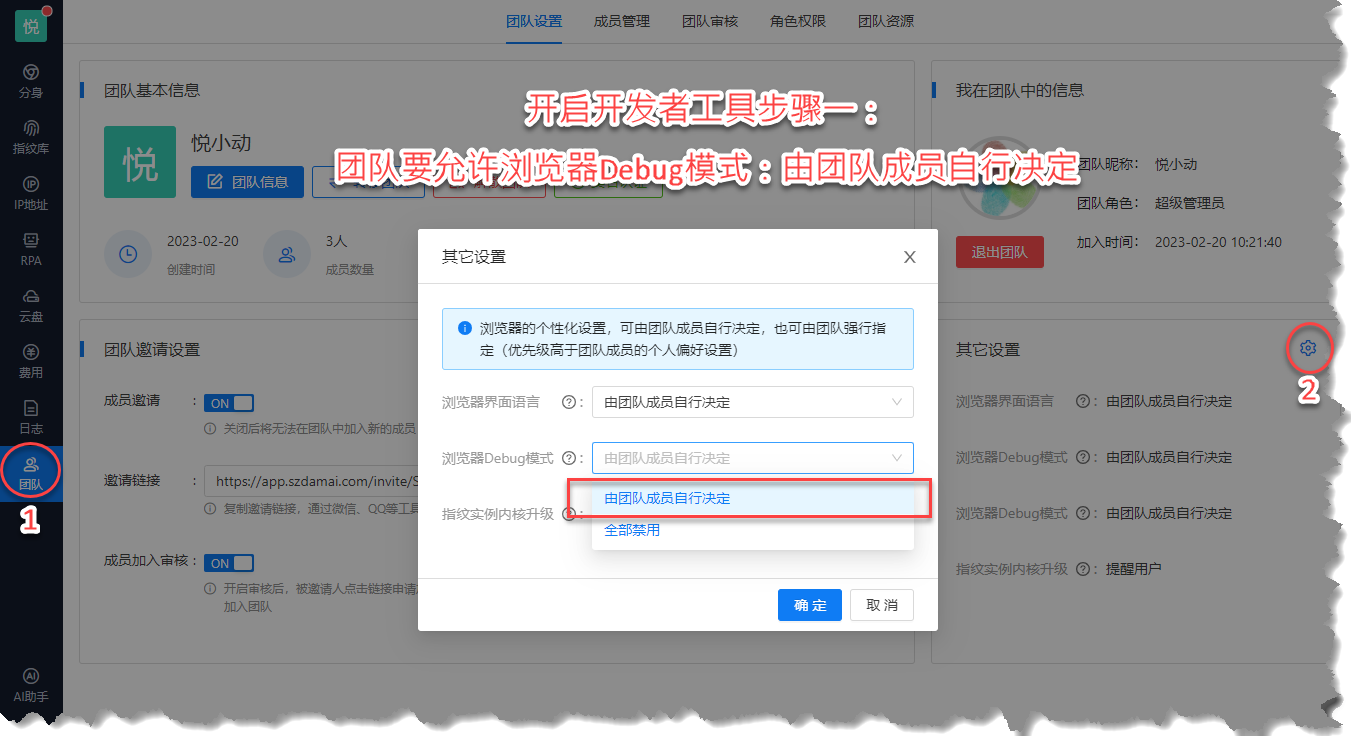
《首先需要在团队设置中允许团队成员开启Debug模式》
其次,请在个人偏好设置中,将浏览器Debug模式予以开启:
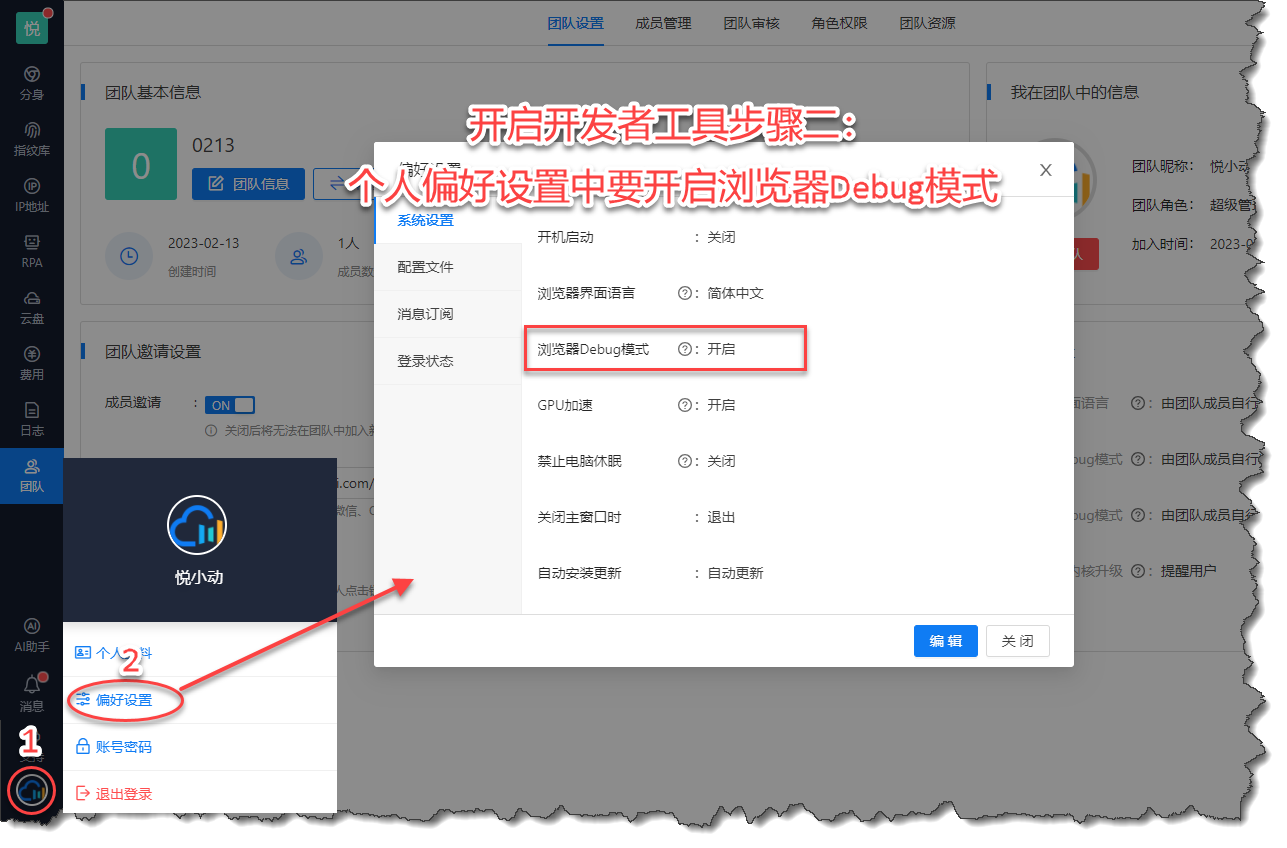
《其次需要在个人偏好设置开启Debug模式》
最后,请打开花漾浏览器,按F12即可打开开发者工具:
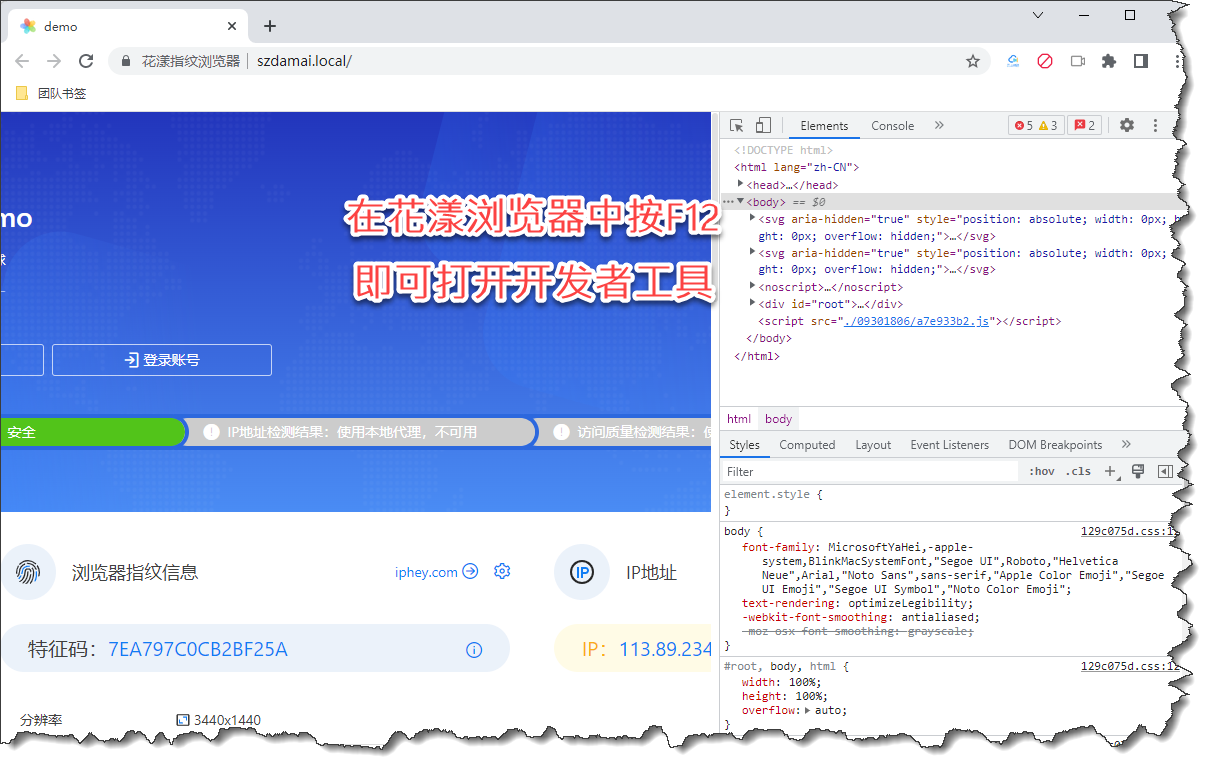
《在花漾浏览器中按F12即可打开开发者工具》
同样道理,如果您要禁止当前团队任何成员使用开发者工具,只需要在团队设置中禁用开发者工具即可:
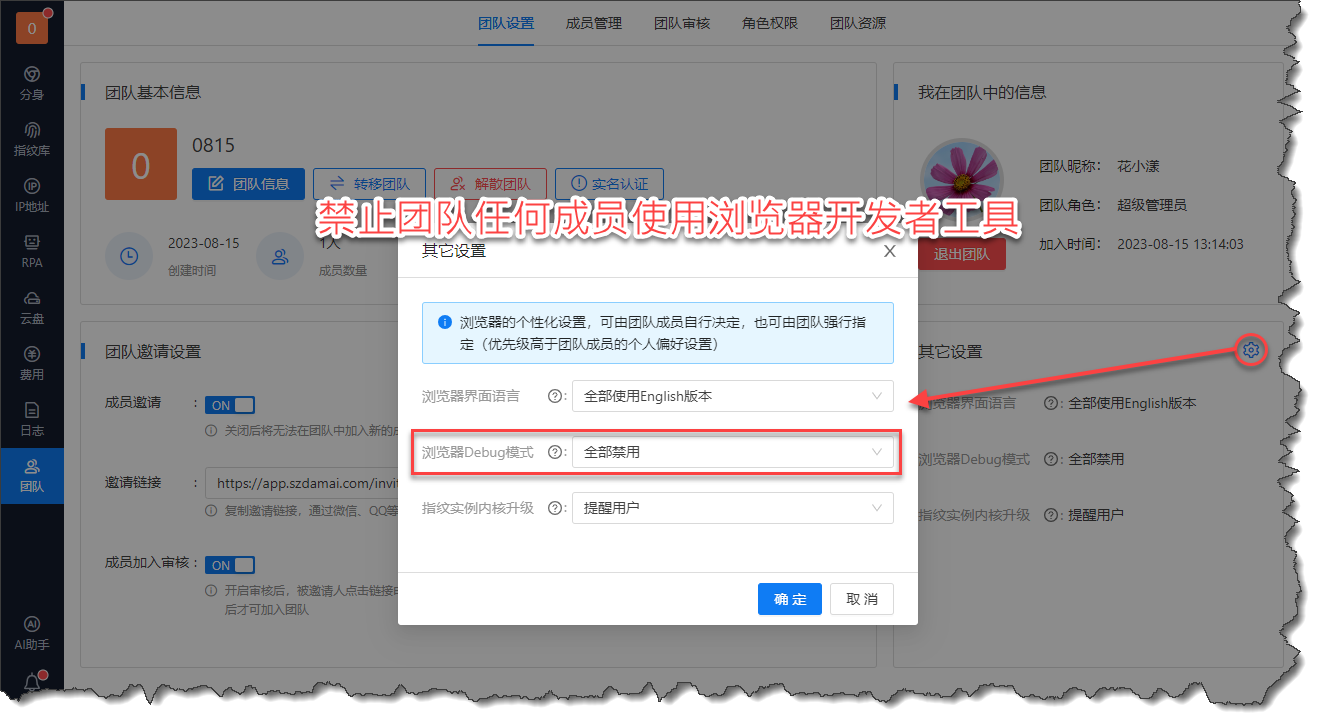
《禁止团队成员使用开发者工具》
7、允许通过程序/脚本/API操控花漾客户端与浏览器吗?
答:支持。很多同学希望能够通过程序/脚本/API控制花漾客户端与浏览器,如:通过程序/脚本访问某个账号以打开/关闭花漾指纹浏览器等,从而方便与其它系统的整合等等。 基于此,花漾提供了Open API的特性,理论上允许用户使用任意语言如Java、Python、C# 等与花漾客户端进行交互,进一步信息请阅读 Open API 一文。
8、在个人资料中如何解绑手机或微信?
答:您可以在个人资料中解绑手机或者微信,但前提是:当前用户的个人资料中,必须包含除了拟解绑身份以外的另一身份,具体信息请参考 解绑手机、微信与邮箱。
9、如何检测花漾客户端的最新版本?如何升级?
答:请在花漾客户端中点击左下方的“支持”按钮,在弹出的对话框中点击右下角的“检查更新”,系统会告诉您当前的版本以及最新版本,如下图所示:
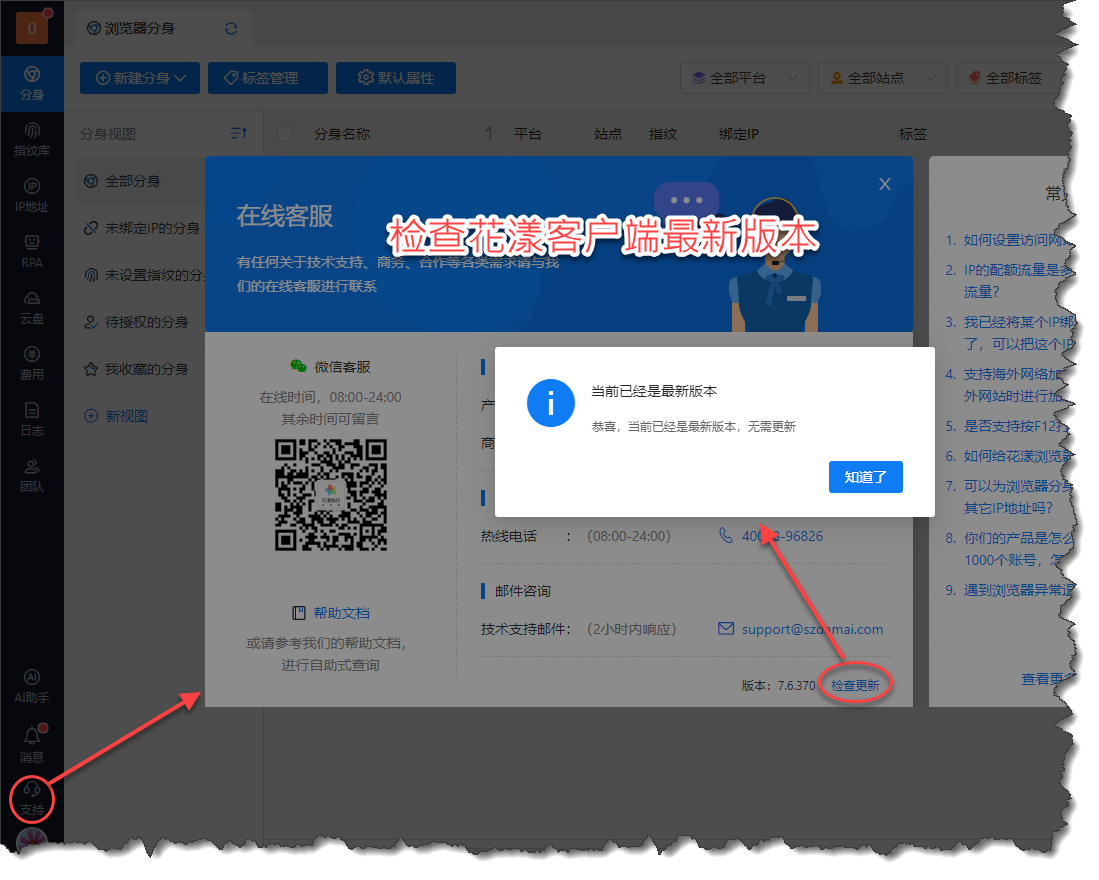
《检查花漾客户端最新版本》
同时,我们建议您点击花漾客户端左下角的“头像”图标,在偏好设置中将“发现在新版本”设置为“自动下载”:
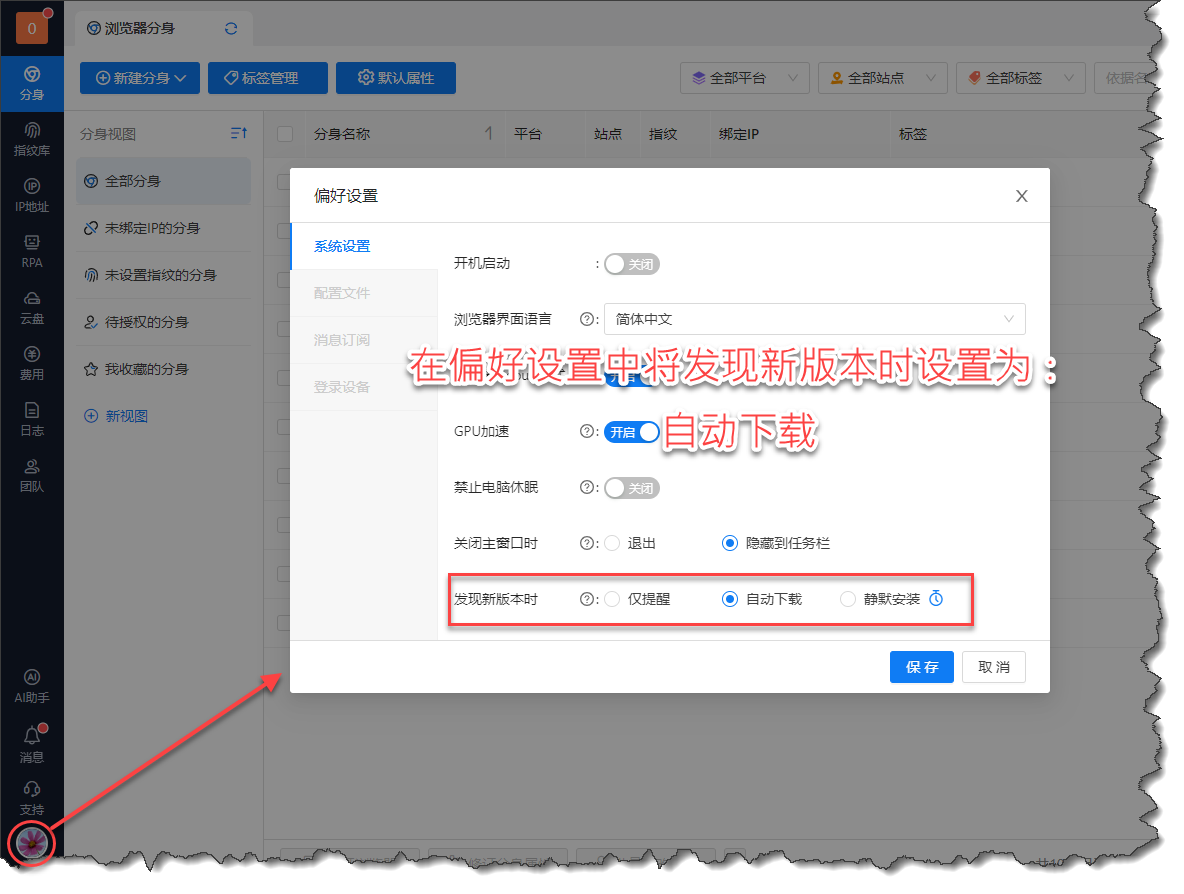
《设置发现新版本的动作》
升级花漾客户端非常简单,只需要下载最新版本后重新安装即可,原有的数据都会完整保留。
10、如何让花漾客户端随操作系统启动而自动启动?
答:以 Windows 操作系统为例,由于花漾客户端的运行需要管理员权限,故我们需要先将操作系统的用户账户控制(UAC)关闭,请在开始菜单中执行 “gpedit.msc” 以打开 “组策略编辑器”,然后浏览到 “计算机配置” -> “Windows设置” -> “安全设置” -> “本地策略” -> “安全选项”,在右侧的 “用户账户控制:以管理员批准模式运行所有管理员” 选项中,由 “已启用” 改为 “已禁用”,注意,更改此选项后需要重新启动 Windows 才能生效。
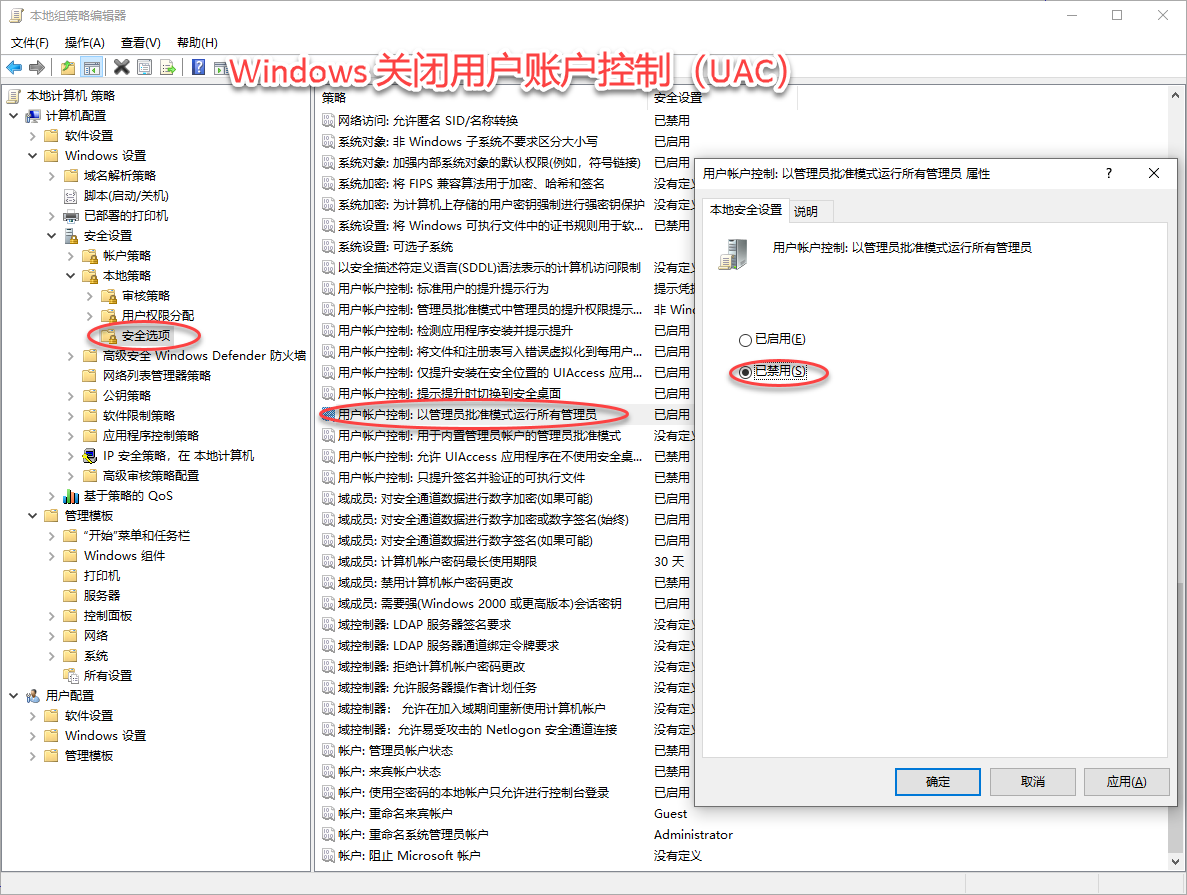
《关闭 Windows 操作系统的 UAC 控制》
然后请打开花漾客户端的偏好设置,设置花漾客户端为自动启动:
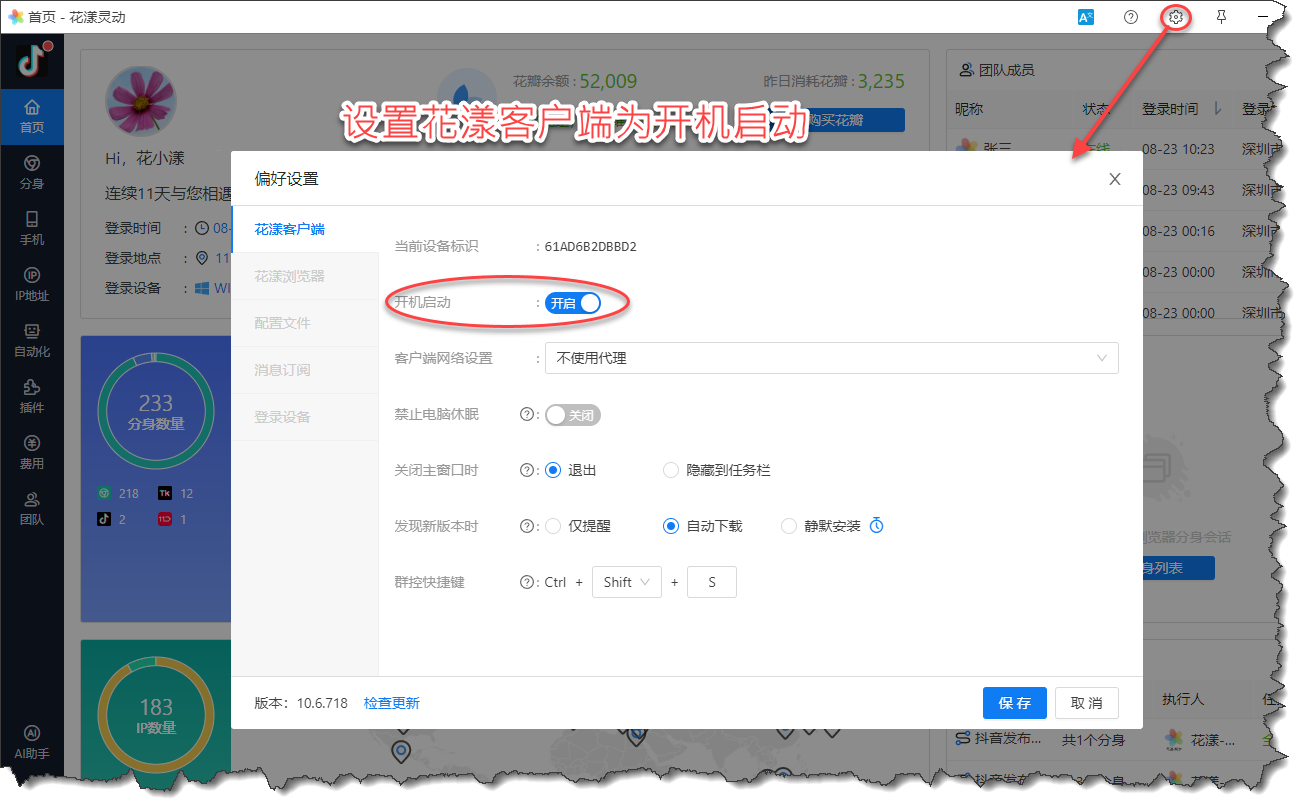
《设置花漾客户端为自动启动》
11、在 Windows 中打开花漾客户端很慢该如何处理?
在 Windows 中打开花漾客户端很慢,通常是因为在打开花漾客户端时被 Windows Defender 扫描拦截导致的,为了提升打开花漾客户端的效率,您需要在 Windows 安全中心中,将花漾客户端所在文件夹添加至排除项中,以 Win 10 为例,具体操作步骤如下:
首先,请打开 Windows 安全中心,并进入 “病毒和威胁防护”:
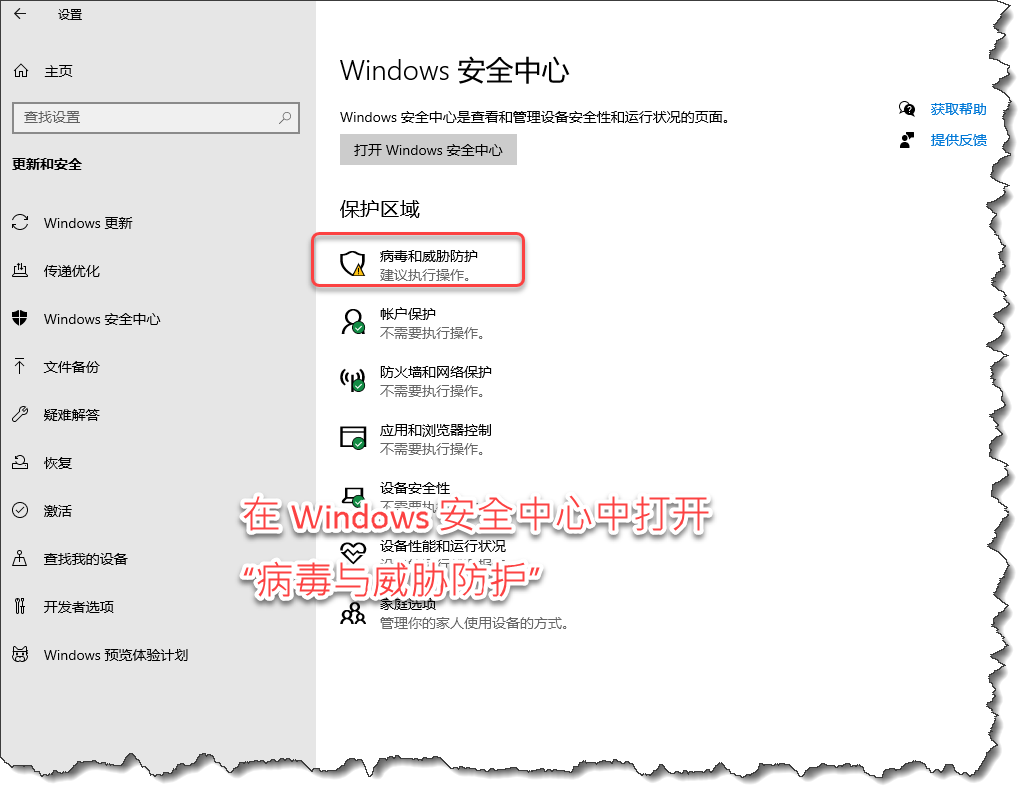
《进入病毒与威胁防护》
其次,在病毒和威胁防护中,进入 “管理设置”:
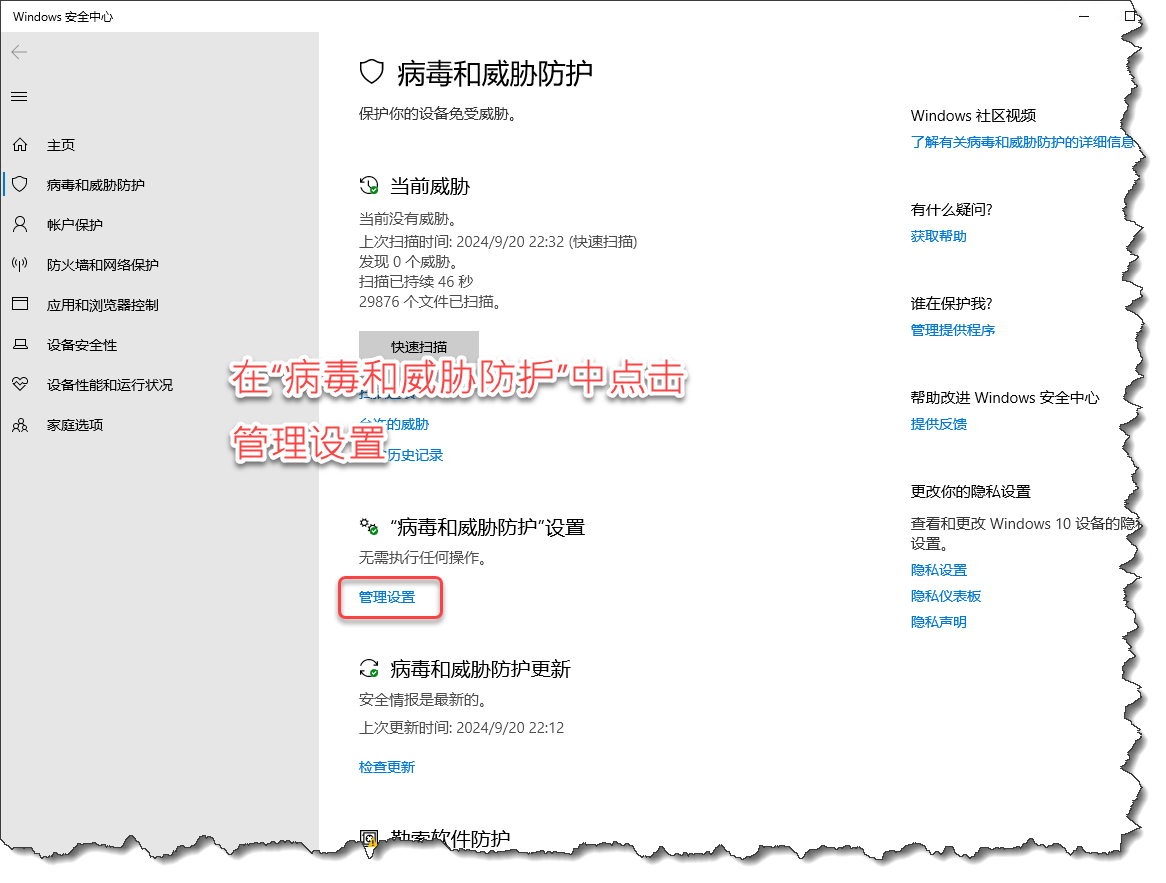
《进入病毒与威胁防护的管理设置》
然后,请点击 “添加或删除排除项”:
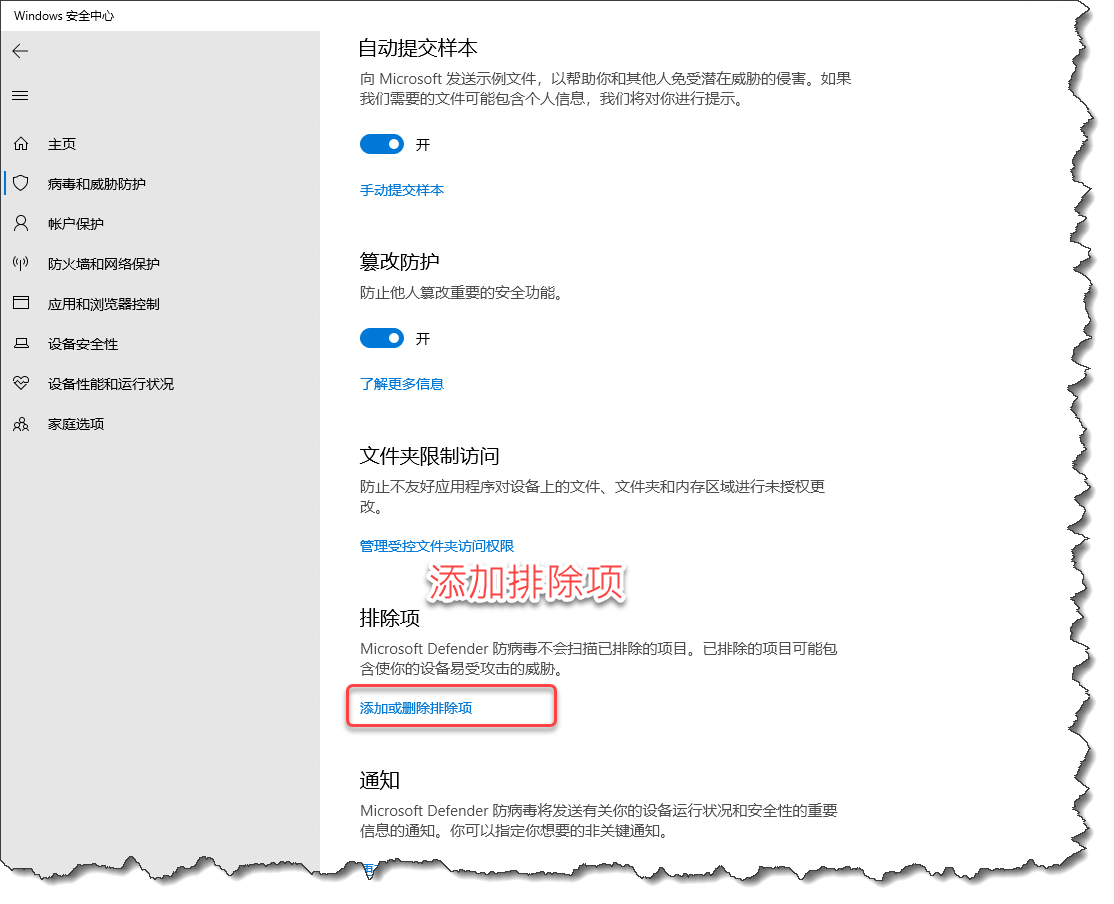
《添加或删除排除项》
最后,在排除项中添加整个花漾客户端的安装目录:
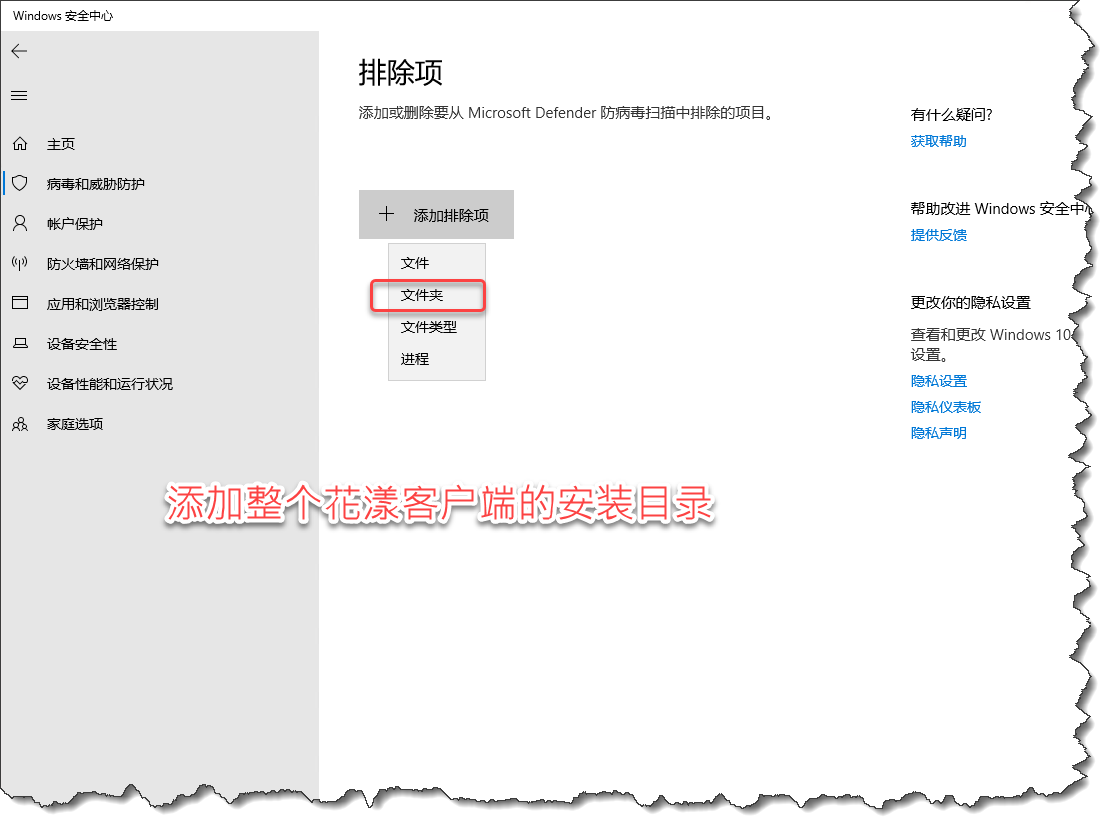
《在排除项中添加整个花漾客户端的安装目录》
12、如何获取团队标识(暨 Team ID)?
答:团队标识也称之为 Team ID,是团队的唯一标识。我们知道花漾是一个多团队(也称之租户)的 SaaS 平台,每个团队都有一个名称,由于名称是可以重复的,我们无法通过名称来定位一个团队,但可以通过团队标识来定位一个团队。
登录花漾后,请点击左上角的切换团队图标,在弹出菜单中,可以查看您所加入的每个团队的标识:
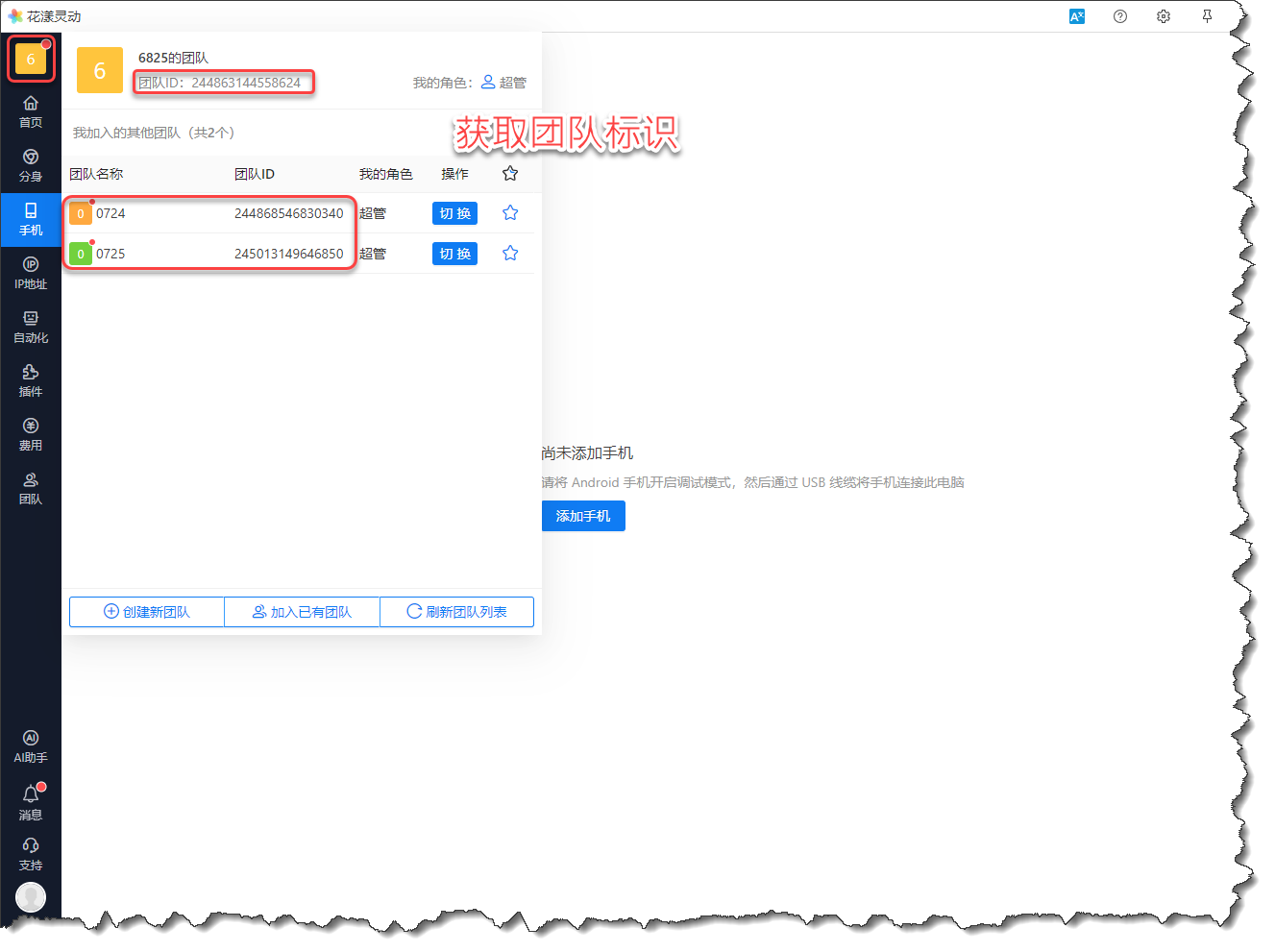
《如何获取团队标识》
13、如何获取用户标识(暨用户 ID)?
答:用户标识也称之为用户 ID,是用户的唯一标识。与用户昵称不同的是,用户ID是全局唯一的。您可以在“团队”->“成员管理”中查看用户详情,并在详情对话框中获取用户 ID。
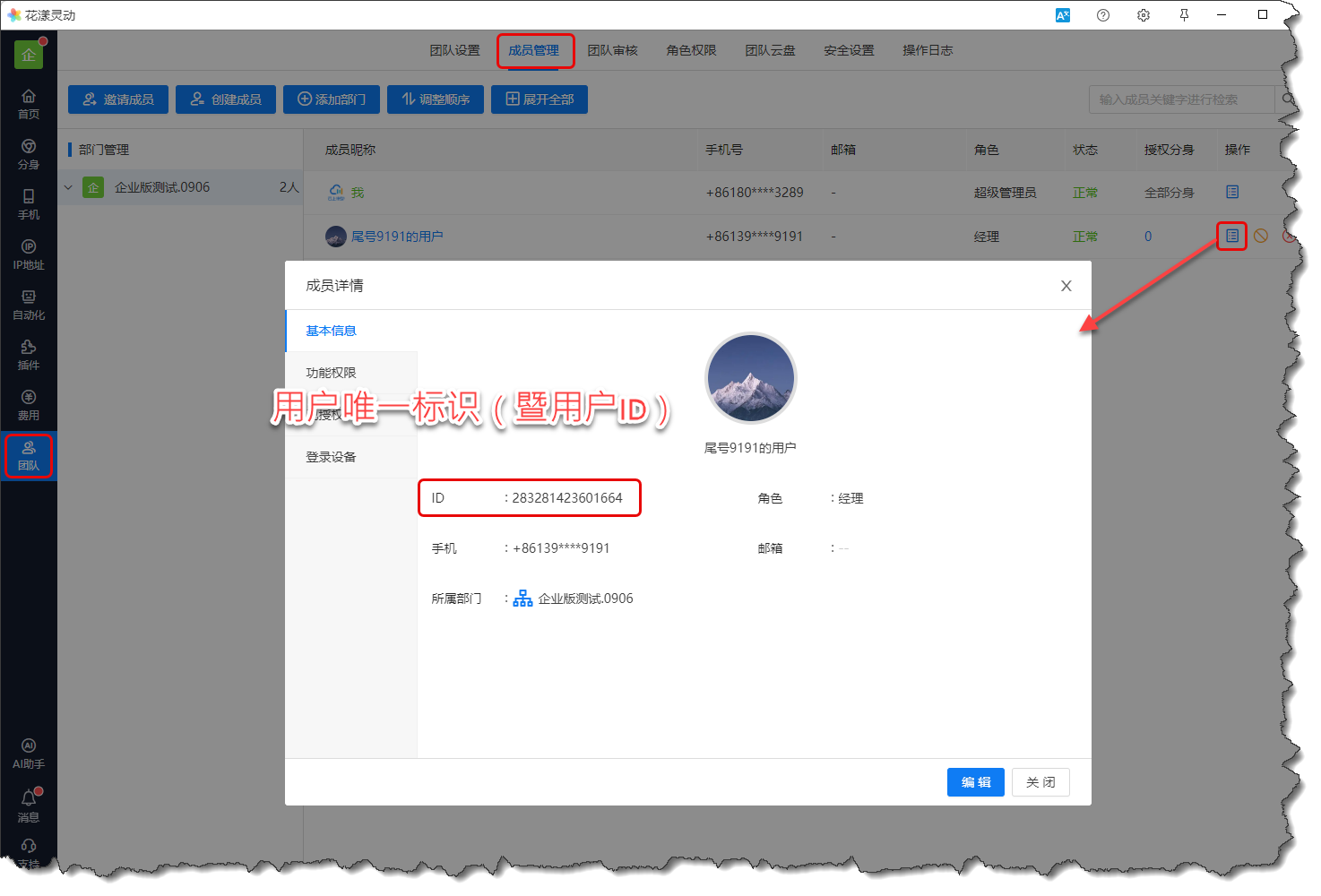
《获取用户标识》
14、其它故障排查
- 打开浏览器时报错:“Error: Command failed: reg query "HKCU\SOFTWARE\Microsoft\Windows\CurrentVersion\Internet Settings"”
答:这是因为操作系统的环境变量缺失了,需要手动添加"%SystemRoot%\system32"到Path这个环境变量。具体操作步骤如下:
1.1 打开“系统信息” --> “高级系统设置” --> “系统属性” --> “高级” --> “环境变量”:
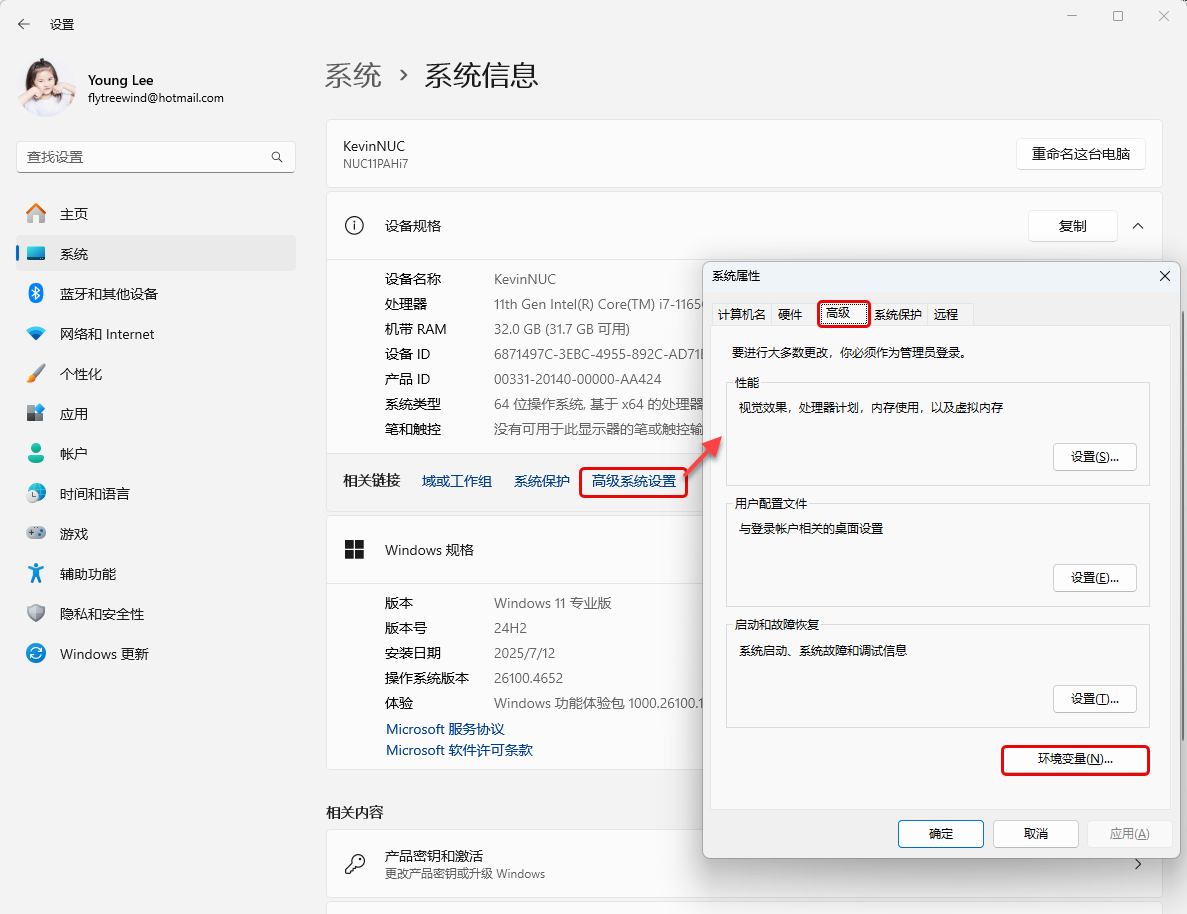
《打开系统属性的环境变量》
1.2 编辑环境变量,找到“系统变量” 中的 “Path”:
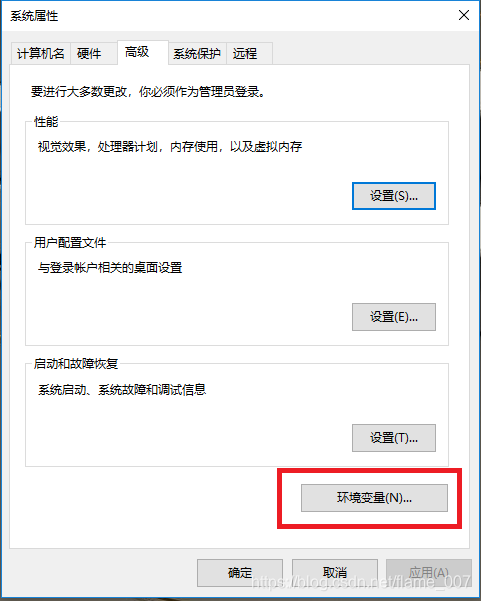
《系统变量的 Path》
1.3 编辑“Path”这个环境变量,新建一个值为:“%SystemRoot%\system32”
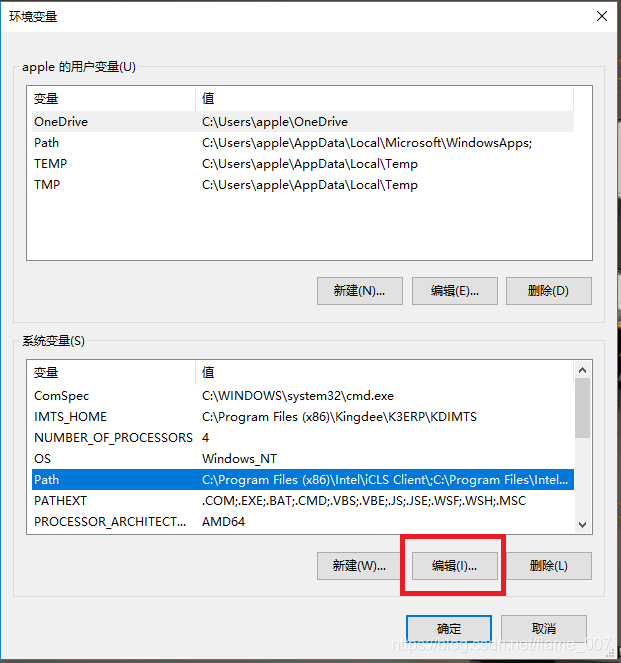
《添加"%SystemRoot%\system32"到Path这个环境变量》
